Како направити нит на Твиттеру за твитовање више од 280 карактера
Овај водич ће вам помоћи да направите нит на Твитеру(Twitter) тако да можете твитовати више од 280 знакова(more than 280 characters) или низ твитова одједном. Ако твитујете разна ажурирања вести, боље је да направите нит тако да ваши пратиоци могу да виде све твитове са једног места. Најбоља ствар је што можете креирати анкету, додати слике и учинити више у нити.
Раније је ограничење броја знакова било 140, које је пре неколико година повећано на 280 знакова. Било(Whether) да користите званичну Твиттер апликацију или Твиттер клијент треће стране(third-party Twitter client) , понекад се чак и граница од 280 знакова чини малом када корисници морају да објаве широки текст. Да би решио проблеме са ограничењем знакова, Твитер(Twitter) је укључио „нит“ која помаже корисницима да објављују серију твитова одједном.
Како направити нит на Твитеру
Да бисте направили нит на Твитеру(Twitter) , следите ове кораке-
- Отворите званичну веб страницу Твитера(Twitter) .
- Пријавите се на свој рачун.
- Почните(Start) да пишете твит који желите да објавите.
- Кликните на икону plus (+) која је видљива пре дугмета Твит(Tweet) .
- Почните да пишете други твит.
- Кликните на дугме Твеет све(Tweet all) да бисте објавили.
Да бисте сазнали више о овим корацима, читајте даље.
Прво морате да отворите званичну веб страницу Твитера(Twitter) (хттпс://твиттер.цом) и да се пријавите на свој налог са важећим акредитивима. Након тога треба да почнете да куцате речи које желите да објавите. Требало би да почнете да пишете док објављујете обичан твит. Можете видети икону plus (+) која је видљива испред дугмета Твит(Tweet ) .
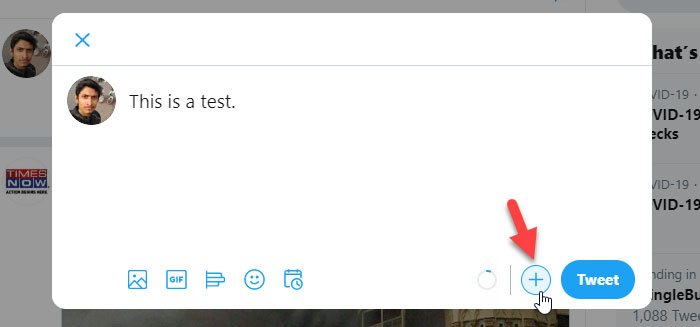
Кликните(Click) на њега да додате други твит или креирате нит. Након тога, можете видети панел као што је овај-
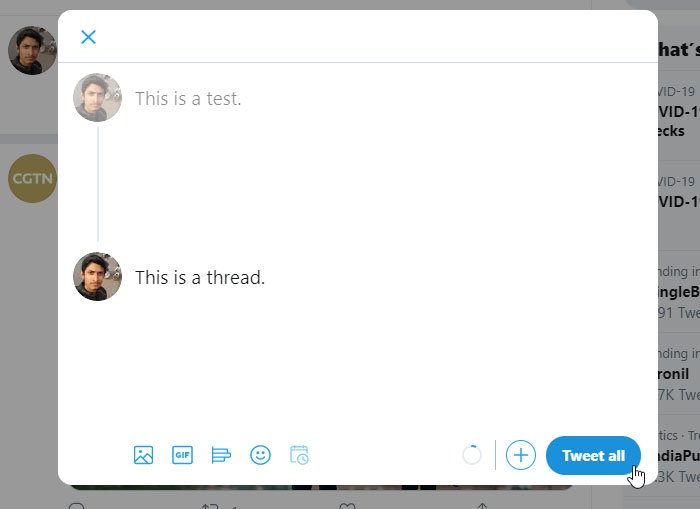
Овде можете да откуцате своју серију твитова. У случају да желите да додате још један твит, можете поново да кликнете на знак плус (+). Као што је раније поменуто, могуће је додати слику, ГИФ(GIF) , анкету, смајли, итд. Једини проблем са Твитер(Twitter) темом је што не можете да је закажете као што можете са редовним твитом. Најзад, кликните на дугме Твеет све(Tweet all ) да објавите тему.
Након објављивања нити, ако желите да додате још један твит, прво морате да отворите постојећу. Након тога можете да кликнете на дугме Додај још један твит(Add another tweet ) и почнете да пишете текстове које желите да укључите.
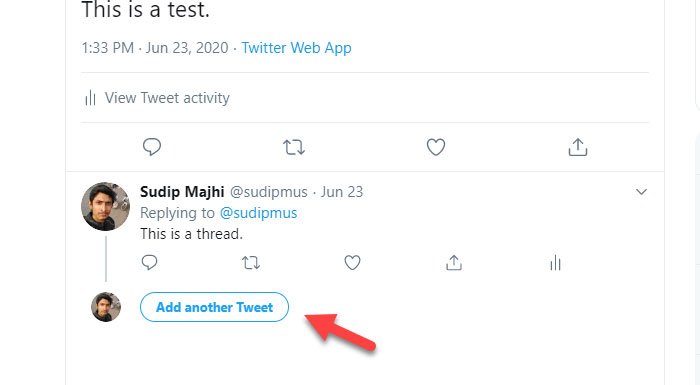
То је све!
Надам се да ће вам овај једноставан водич много помоћи.
Related posts
Како да подесите Твиттер Схаринг на Ксбок Оне
Подешавања приватности на Твиттер-у: Савети за заштиту и сигурност приватности на Твитеру
Како зауставити аутоматско пуштање видео записа на Твиттер-у
Како променити адресу е-поште на Фацебоок-у, Твиттер-у и ЛинкедИн-у
Како покренути и користити Твиттер Спацес на Андроиду
Најбољи Твиттер савети и трикови за боље микроблоговање
Како поделити видео на Твиттер-у без ретвитовања
Како опозвати приступ веб локацији треће стране на Фејсбуку, Твиттеру и Гуглу
3 налога за ботове који ће вам помоћи да сачувате садржај са Твитера
Одјавите се са Твитера на свим уређајима одједном
Како сачувати ГИФ са Твиттер-а на Андроиду
Пријава на Твиттер: Пријавите се и пријавите се Помоћ и проблеми са пријављивањем
Исправите Твиттер грешку: Неки од ваших медија нису успели да се отпреме
Како да поправите да се слике на Твиттеру не учитавају
Како преузети видео записе са Твиттер-а, Фацебоок-а и Инстаграм-а
7 најбољих Твиттер апликација за Виндовс 10
Како избрисати ретвеет са Твиттер-а (водич корак по корак)
8 најбољих друштвених медија алтернатива за Фацебоок и Твиттер
Како да поправите грешку да се Твиттер не учитава у Фирефоку?
Како да контролишете ко може да одговори на ваш твит на Твитеру
